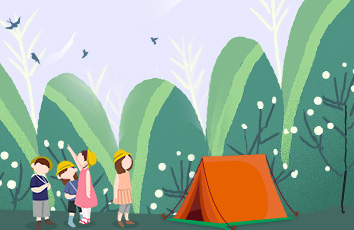使用Linux服务器的用户应该都知道,Linux在使用的时候,可用内存会随着时间慢慢的变小,最终可能到80%-90%,这个时候就需要我们去人工干预,来进行魂村的释放。
本文将使用Linux的Cron定时任务结合Shell脚本来实现自动化的内存释放。
基本流程
1、编写Shell脚本,检测当前服务器的内存使用率,如果达到了我们预设的值则强制释放内存。
2、将编写好的Shel脚本,添加到Cron定时任务列表中,设置运行周期。
释放缓存的Shell脚本
如果在终端中我们通常是使用下面的命令来释放内存
sync
echo 3 >> /proc/sys/vm/drop_caches
1
2
sync
echo3>>/proc/sys/vm/drop_caches
sync命令用于强制被改变的内容立刻写入磁盘,更新超块信息
echo 3 >> /proc/sys/vm/drop_caches 命令是强制释放缓存的命令
下面给出shell脚本freeMemory.sh
#!/bin/sh
#内存总量
total=$( free -m | grep Mem | awk '{print $2}')
#已使用内存
used=$( free -m | grep Mem | awk '{print $3}')
#内存使用率
rate=$(($used*100/$total))
time=date
echo "############$(date)###############"
#$1 is max Mem
if [ $rate -gt $1 ]
then
echo "rate=$rate freeMemory start!"
sync
echo 3 >> /proc/sys/vm/drop_caches
echo "FreeMemory Success!"
else
echo "rate=$rate Memory is normal"
fi
1
2
3
4
5
6
7
8
9
10
11
12
13
14
15
16
17
18
19
20
21
22
#!/bin/sh
#内存总量
total=$(free-m|grepMem|awk'{print $2}')
#已使用内存
used=$(free-m|grepMem|awk'{print $3}')
#内存使用率
rate=$(($used*100/$total))
time=date
echo"############$(date)###############"
#$1 is max Mem
if[$rate-gt$1]
then
echo"rate=$ratefreeMemory start!"
sync
echo3>>/proc/sys/vm/drop_caches
echo"FreeMemory Success!"
else
echo"rate=$rateMemory is normal"
fi
脚本中获取并计算了当前内存的使用率,在执行脚本的时候需要加一个参数,也就是我们设置的最大内存使用率,当超过这个值时便会执行释放内存的命令。
ok我们的shell脚本保存在了/root/freeMemory.sh
添加定时任务
在定时任务这我们用到了cron这个定时工具,我们这里就不详细解释了,下面只说用法,后面我会写一篇专门的文章来介绍该定时工具。
在终端中执行下面的命令,来查看当前的定时任务:
[root@kTWO ~]# crontab -l
#secu-tcs-agent monitor, install at Sat Mar 25 10:00:39 CST
* * * * * /usr/local/sa/agent/secu-tcs-agent-mon-safe.sh /usr/local/sa/agent > /dev/null 2>&1
*/1 * * * * /usr/local/qcloud/stargate/admin/start.sh > /dev/null 2>&1 &
*/20 * * * * /usr/sbin/ntpdate >/dev/null &
1
2
3
4
5
[root@kTWO~]# crontab -l
#secu-tcs-agent monitor, install at Sat Mar 25 10:00:39 CST
*****/usr/local/sa/agent/secu-tcs-agent-mon-safe.sh/usr/local/sa/agent>/dev/null2>&1
*/1****/usr/local/qcloud/stargate/admin/start.sh>/dev/null2>&1&
*/20****/usr/sbin/>/dev/null&
看上面的格式,一共是6列,前五列是时间周期,第6列是我们要执行的命令。前五列的解释如下:
# Example of job definition:
# .---------------- minute (0 - 59) 分钟
# | .------------- hour (0 - 23)小时
# | | .---------- day of month (1 - 31) 一个月的某天
# | | | .------- month (1 - 12) OR jan,feb,mar,apr ... 月份
# | | | | .---- day of week (0 - 6) (Sunday=0 or 7) OR sun,mon,tue,wed,thu,fri,sat 一周的某一天
# | | | | |
# * * * * * user-name command to be executed
1
2
3
4
5
6
7
8
# Example of job definition:
# .---------------- minute (0 - 59) 分钟
# | .------------- hour (0 - 23)小时
# | | .---------- day of month (1 - 31) 一个月的某天
# | | | .------- month (1 - 12) OR jan,feb,mar,apr ... 月份
# | | | | .---- day of week (0 - 6) (Sunday=0 or 7) OR sun,mon,tue,wed,thu,fri,sat 一周的某一天
# | | | | |
# * * * * * user-name command to be executed
根据上面时间的格式规则我们可以设置我们自己的定时周期,这里我设置了每天的23点执行一个脚本,步骤如下:
1、执行命令crontab -e打开编辑定时配置文件
2、在文件的最后面添加下面的命令:
0 23 * * * /root/freeMemory.sh 70 >> /root/freeMemoryLog.txt
1
023***/root/freeMemory.sh70>>/root/freeMemoryLog.txt
上面我们设置了每天的23点执行命令我们的脚本,参数设置70,就是当检测到内存使用率大于70的时候回执行释放缓存命令,后面的>>是重定向命令吗,会将脚本的执行结果写进文件freeMemoryLog.txt中,便于我们查看。
cron是不需要重新启动的,文件保存后会自动生效。
结束语
脚本写的比较简单,大家可以自由发挥,编写出强大的脚本。
cron的具体参数的介绍本文未讲,后面的文章会单独介绍。